Pagina de pornire > Imprimare > Imprimare de la computer (Windows) > Setări de imprimare (Windows)
Setări de imprimare (Windows)
Fila De Bază
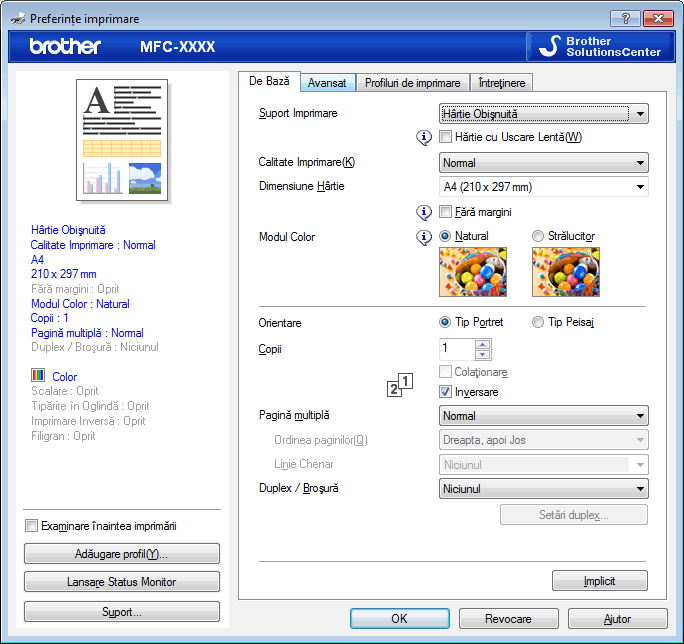
- Suport Imprimare
- Selectaţi tipul de suport media pe care doriţi să îl utilizaţi. Pentru a obţine cele mai bune rezultate de imprimare, aparatul îşi reglează automat setările de imprimare în funcţie de tipul de suport media selectat.
-
- Hărtie cu Uscare Lentă
- Selectaţi această opţiune dacă utilizaţi un tip de hârtie simplă pe care cerneala se usucă greu. Această opţiune poate face ca textul să fie puţin neclar.
- Calitate Imprimare
- Selectaţi rezoluţia de imprimare dorită. Deoarece calitatea şi viteza imprimării depind una de alta, cu cât este mai mare calitatea, cu atât imprimarea documentului va dura mai mult.
- Dimensiune Hârtie
- Selectaţi formatul hârtiei pe care doriţi să îl utilizaţi. Puteţi alege între dimensiunile standard ale hârtiei sau puteţi crea o dimensiune personalizată a hârtiei.
-
- Fără margini
- Selectaţi această opţiune pentru a imprima fotografii fără margini. Întrucât datele imaginii sunt puţin mai mari decât dimensiunea hârtiei utilizate, este posibil ca marginile imaginii să fie decupate.
Este posibil să nu puteţi selecta opţiunea Fără margini pentru unele combinaţii de tipuri de suporturi media şi calitate sau pentru anumite aplicaţii.
- Modul Color
- Selectaţi modul de culoare conform preferinţei dvs.
- Orientare
- Selectaţi orientarea (tip portret sau vedere) documentului imprimat.
Dacă aplicaţia dumneavoastră conţine o setare similară, vă recomandăm să configuraţi orientarea folosind aplicaţia.
- Copii
- Tastaţi numărul de copii (1 – 999) pe care doriţi să le imprimaţi în acest câmp.
-
- Colaţionare
- Selectaţi această opţiune pentru a imprima seturi de documente cu mai multe pagini în ordinea originală a paginilor. Dacă este selectată această opţiune, se va imprima o copie completă a documentului şi apoi se va reimprima în funcţie de numărul de copii ales. În cazul în care această opţiune nu este selectată, fiecare pagină va fi imprimată conform numărului de copii ales înainte de a se imprima următoarea pagină a documentului.
- Inversare
- Selectaţi această opţiune pentru a imprima documentul în ordine inversă. Ultima pagină a documentului dvs. va fi imprimată prima.
- Pagină multiplă
- Selectaţi această opţiune pentru a imprima mai multe pagini pe o singură coală de hârtie sau imprimaţi o pagină a documentului pe mai multe coli.
-
- Ordinea paginilor
- Selectaţi ordinea paginilor atunci când imprimaţi mai multe pagini pe o singură coală de hârtie.
- Linie Chenar
- Selectaţi tipul de margine care va fi utilizată atunci când imprimaţi mai multe pagini pe o singură coală de hârtie.
- Duplex / Broşură
- Selectaţi această opţiune pentru a imprima pe ambele feţe ale hârtiei sau pentru a imprima un document în format broşură utilizând imprimarea faţă verso.
-
- Butonul Setări duplex
- Faceţi clic pe acest buton pentru a selecta tipul de legare faţă verso. Sunt disponibile patru tipuri de legări faţă verso pentru fiecare orientare.
- (MFC-T910DW) Sursă Hărtie
- Selectaţi setarea pentru sursa de hârtie în funcţie de condiţiile sau scopul imprimării.
Fila Avansat
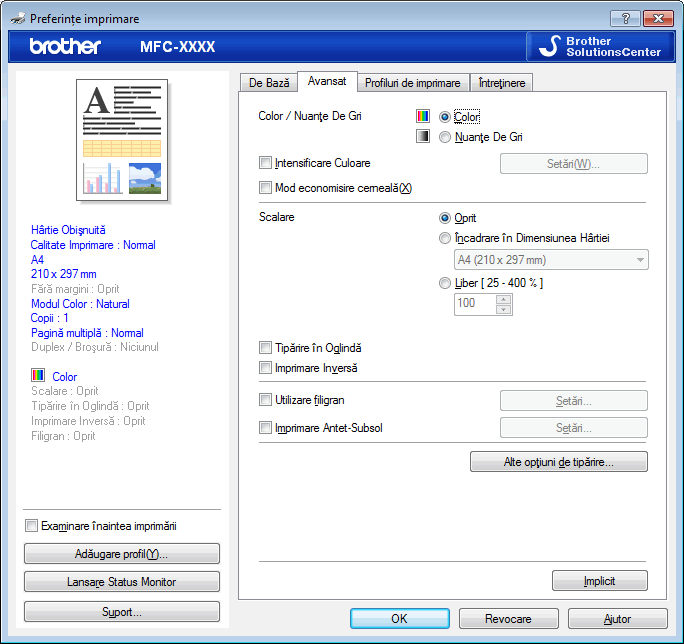
- Color / Nuanţe De Gri
- Selectaţi imprimarea color sau în tonuri de gri. Viteza de imprimare este mai rapidă în modul tonuri de gri decât în modul color. Dacă documentul dvs. conţine culori iar dvs. selectaţi modul tonuri de gri, documentul dvs. va fi imprimat utilizând 256 de niveluri pentru tonuri de gri.
- Intensificare Culoare
- Selectați această opțiune pentru a utiliza funcția Îmbunătățirea culorii. Această funcţie analizează imaginea pentru a-i îmbunătăţi claritatea, balanţa de alb şi densitatea culorii. Acest proces poate dura câteva minute, în funcţie de dimensiunea imaginii şi de specificaţiile computerului dvs.
- Mod economisire cerneală
- Selectaţi această opţiune pentru a imprima utilizând culori mai deschise şi a accentua conturul imaginilor. Cantitatea de cerneală economisită diferă în funcţie de tipul de documente imprimate. Dacă folosiţi Mod economisire cerneală, documentele imprimate pot avea un aspect diferit faţă de ceea ce apare pe ecran.
Funcţia Mod economisire cerneală este compatibilă cu tehnologia Reallusion, Inc.

- Scalare
- Selectaţi aceste opţiuni pentru a mări sau a reduce dimensiunea paginilor documentului dvs.
-
- Încadrare în Dimensiunea Hârtiei
- Selectaţi această opţiune pentru a mări sau a micşora paginile din document pentru a corespunde unei anumite dimensiuni a hârtiei. Pentru a selecta această opţiune, selectaţi dimensiunea hârtiei din lista derulantă.
- Liber
- Selectaţi această opţiune pentru a mări sau a micşora manual paginile documentului. Atunci când selectaţi această opţiune, introduceţi o valoare în câmp.
- Tipărire în Oglindă
- Selectaţi această opţiune pentru a inversa imaginea imprimată în pagină orizontal de la stânga la dreapta.
- Imprimare Inversă
- Selectaţi această opţiune pentru a roti imaginea imprimată la 180 de grade.
- Utilizare filigran
- Selectaţi această opţiune pentru a imprima o siglă sau un text pe documentul dvs. sub formă de filigran. Selectaţi unul din filigranele presetate, adăugaţi un filigran nou sau utilizaţi un fişier imagine creat de dvs.
- Imprimare Antet-Subsol
- Selectaţi această opţiune pentru a imprima pe document data, ora şi numele de utilizator cu care v-aţi conectat la calculator.
- Butonul Alte opţiuni de tipărire
-
- Schimbarea modului de transfer al datelor
- Selectaţi modul în care sunt transferate datele care vor fi imprimate pentru a îmbunătăţi calitatea sau viteza imprimării.
- Setări avansate culori
- Selectaţi metoda utilizată de aparat pentru a aranja punctele pentru a reda semitonurile.
Documentul imprimat color poate fi ajustat pentru a obţine o imagine cât mai apropiată de imaginea afişată pe ecranul computerului.
- (DCP-T310/DCP-T510W) Setări de calitate avansate
- Selectați această opțiune pentru a imprima documente la cea mai bună calitate.
- Reducere pete
- Este posibil ca anumite tipuri de suporturi media să necesite un timp de uscare mai mare. Modificaţi această opţiune dacă aveţi probleme, de exemplu dacă documentele imprimate sunt pătate sau hârtia se blochează.
- Regăsiţi datele imprimantei referitoare la culoare
- Selectaţi această opţiune pentru a optimiza calitatea imprimării utilizând setările implicite ale aparatului, configurate special pentru aparatul dvs. Brother. Utilizaţi această opţiune dacă aţi mutat aparatul sau aţi schimbat adresa de reţea a aparatului.
- Arhivă de imprimare
- Selectaţi această opţiune pentru a salva datele imprimate ca fişier PDF pe computerul dvs.
A fost utilă pagina aceasta?


 Pentru a vizualiza acest ghid imprimabil, aveți nevoie de programul Adobe Acrobat Reader.
Pentru a vizualiza acest ghid imprimabil, aveți nevoie de programul Adobe Acrobat Reader.





